Podrobný návod k použití je v uživatelské příručce.
[. . . ] |
Bezpecnostní symboly
|
Napájení
|
Instalace
|
Pouzití a cistní
|
Bezpecnostní symboly
Dodrzením níze uvedených pokyn pro správné pouzití pedejdete úrazm a poskození produktu.
Nedodrzením doprovodných pokyn mze dojít k váznému zranní nebo smrtelnému úrazu.
Nedodrzením doprovodných pokyn mze dojít ke zranní osob nebo poskození majetku.
|
Bezpecnostní symboly
|
Napájení
|
Instalace
|
Pouzití a cistní
|
Napájení
Zástrcku napájení správn zasute, aby pevn drzela. Nesprávným zapojením mze dojít k pozáru.
Nepouzívejte poskozenou napájecí zástrcku, sru ani zásuvku. Mohlo by dojít k úrazu elektrickým proudem nebo pozáru.
Zástrcky napájení se nedotýkejte mokrýma rukama, mohlo by dojít k úrazu elektrickým proudem.
Do jedné zásuvky nezapojujte více nez jedno zaízení, protoze pehátím zásuvky mze vzniknout pozár.
Napájecí sru nevytahujte silou. Na napájecí sru nepokládejte tzké pedmty, mohlo by dojít k úrazu elektrickým proudem nebo k pozáru.
Ped pemístním produktu nezapomete vypnout napájení a odpojit napájecí sru. [. . . ] Pokud je nalezeno více nez 4 000 obrázk, zbývající obrázky nebudou soucástí prezentace.
Hlavní nabídka na obrazovce
Podnabídka na obrazovce
Podrobnosti nabídky na obrazovce
Popis Effect No Effect, Fade, Blind, Cross Comb, Mosaic, Checker, Dissolve, Wipe, Extend, Silk, Corner, Wheel, Ellipse, Random
Vyberte efekt, který se má pouzít pi zobrazení obrázk na obrazovce. Speed Slide Show Settings Fast, Normal, Slow
Vyberte rezim rychle, normální a pomalu. Mode All photos, Photos in Folders, Shuffle photos in folders, Repeat one photo
Vyberte moznost opakování zobrazení obrázk. Display Clock On, Off
Volba, zda se pi pehrávání prezentace bude zárove zobrazovat aktuální cas. Brightness 0~100 Nastavte jas v úrovni 0 az 100. Rotate Original, 90°, 180°, 270° Vyberte jednu z hodnot otocení pvodní, 90°, 180°, 270°. x1, x2, x4 Zoom Vyberte hodnotu, chcete-li zvtsit fotografii. Velikost x1 je pouzita, pokud má fotografie nastavenu funkci Fit to Width. Original Fit, Auto Fit, Fit to Width, Fit to Screen Mzete zvolit, jak chcete upravit velikosti fotografií pi jejich zobrazování na obrazovce rámecku. Original Fit Aspect Ratio Auto Fit Fit To Width : Pokud je velikost fotografie vtsí nez velikost obrazovky, zobrazí se tak, aby odpovídala velikosti obrazovky. : Pokud je velikost fotografie vtsí nebo mensí nez velikost obrazovky, dojde ke zmn její velikosti tak, aby odpovídala velikosti obrazovky. : Fotografie jsou pizpsobeny síce obrazovky. Mze dojít k oíznutí zobrazení horizontální nebo vertikální cásti fotografie, ale nedojde k jejímu zkreslení. Fit To Screen : Fotografie jsou zobrazeny v rozlisení 800*600. (Mze dojít ke zkreslení fotografie). Delete Set as Background Odstraní fotografii zobrazovanou v prezentaci. Nastaví aktuáln vybraný obrázek jako pozadí hlavní obrazovky. On, Off, Music Settings Pokud stiskem tlacítka MENU zvolíte polozku [Settings] z nabídky [Background], spustí se zvukové soubory Background Music ulozené ve slozce, odkud se pehrávalo naposledy, a tyto se pouzijí jako hudba na pozadí prezentace. (Pokud byly naposled pehrávané zvukové soubory na pozadí pesunuty, dojde k jejich automatickému vyhledání a pehrání. ) Chcete-li nastavit urcitý zvukový soubor jako hudbu na pozadí, zvolte polozku [Music Settings] z nabídky [Background Music] a vyberte audio soubor ulozený v pamti rámecku nebo externího úlozného zaízení.
Pímé funkce
Nabídka MENU Oteve nebo zave nabídku na obrazovce. Pehraje následující soubor. Spustí a pozastaví pehrávání souboru. Pehraje nebo pozastaví prezentaci. [. . . ] Zkuste prosím jiné úlozné zaízení.
Zkontrolujte, zda je aktivováno [Auto Fit Portrait Photo] v polozce [SettingsOptions].
Nastavte [Starting Mode] v polozce [Settings-Preference] na [Slideshow].
Automatické zapnutí a vypnutí nefunguje.
Pokud jsou funkce automatického zapnutí a vypnutí nastavené na stejný cas, pak nefungují. Zkontrolujte, zda je program FrameManager nainstalován.
Není zobrazena ikona programu FrameManager.
Vyberte Start Programy Samsung FrameManager a restartujte program FrameManager. Zkontrolujte, zda není aktivována funkce Zámek tlacítek.
Stiskl jsem tlacítko, to vsak nefunguje.
Zámek tlacítek aktivujete, pokud podrzíte tlacítko MENU po dobu delsí nez pt (5) sekund. Kdyz potom stisknete jakékoliv tlacítko, nebude fungovat. [. . . ]

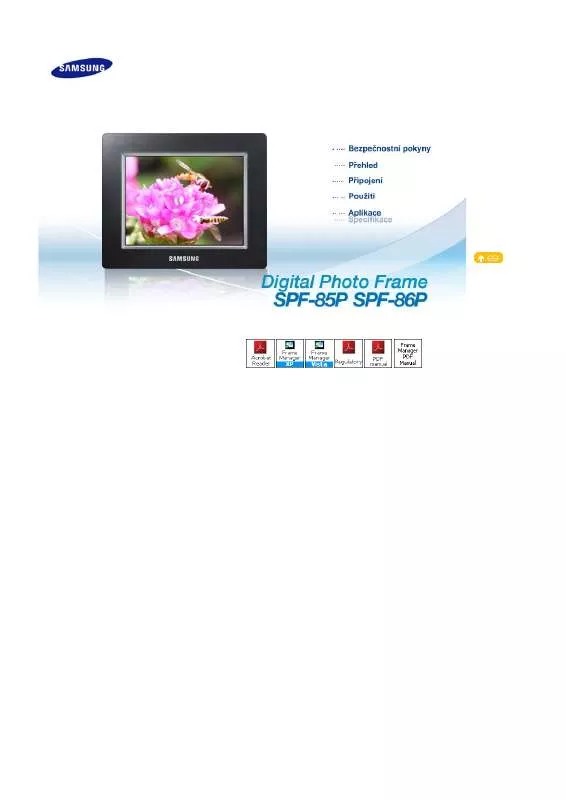
 SAMSUNG SPF-86P (886 ko)
SAMSUNG SPF-86P (886 ko)
 SAMSUNG SPF-86P QUICK START GUIDE (886 ko)
SAMSUNG SPF-86P QUICK START GUIDE (886 ko)
